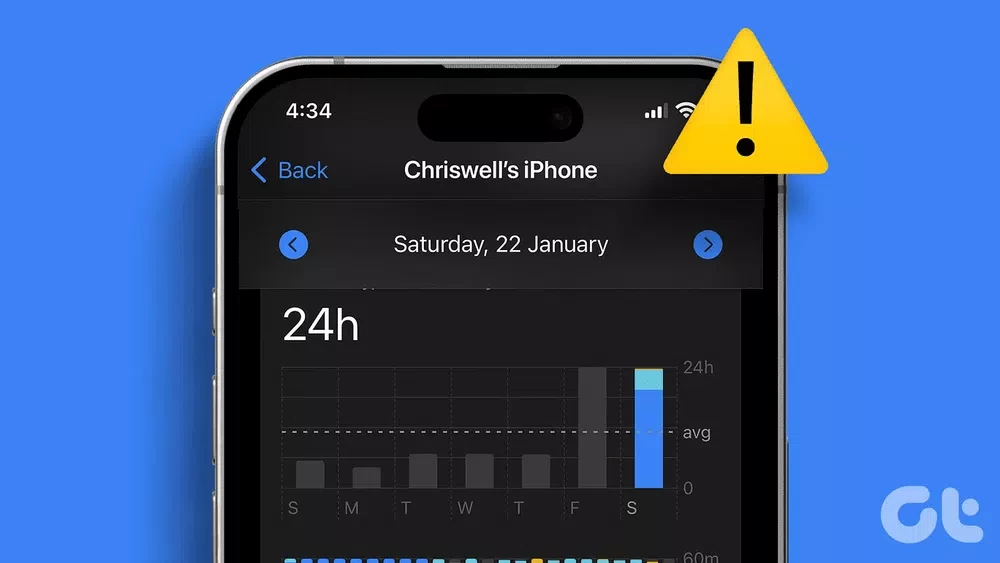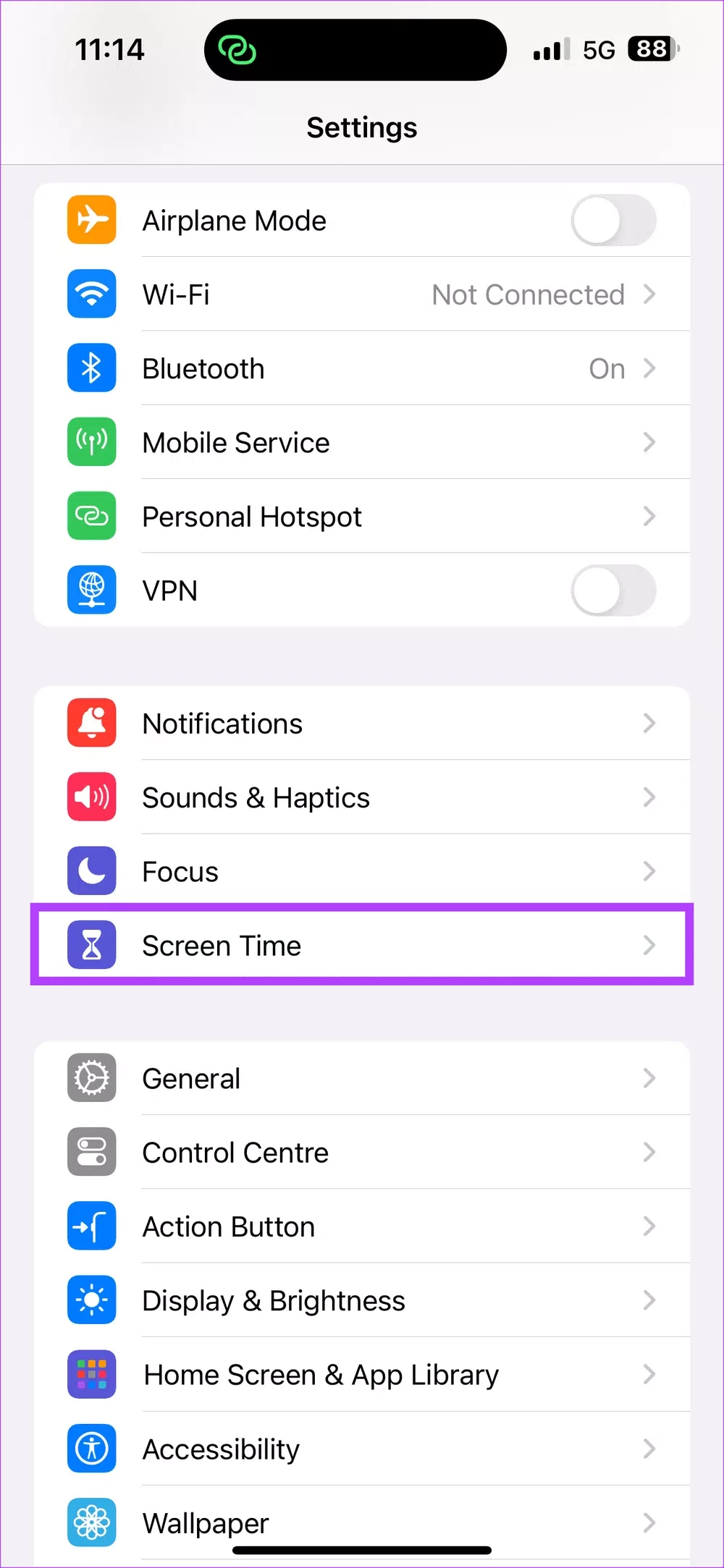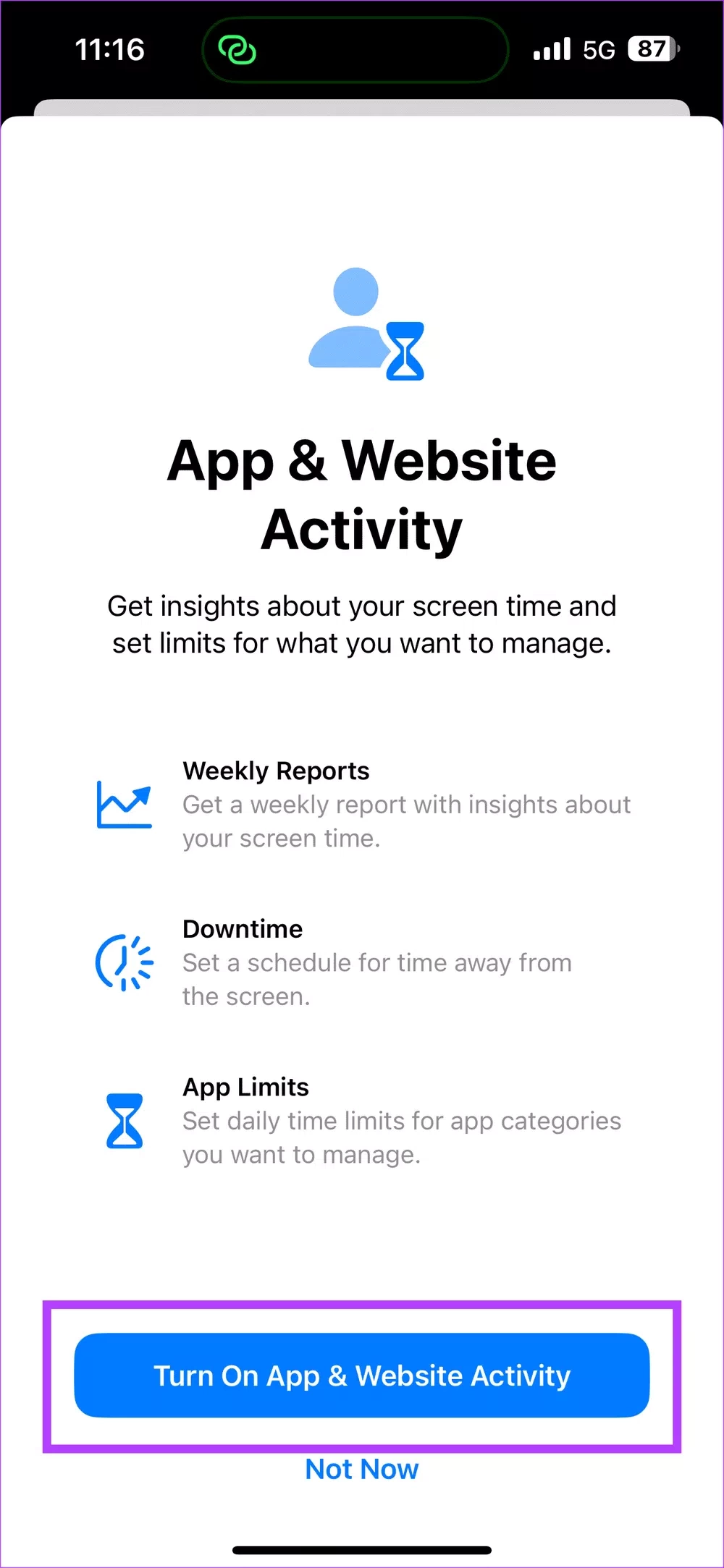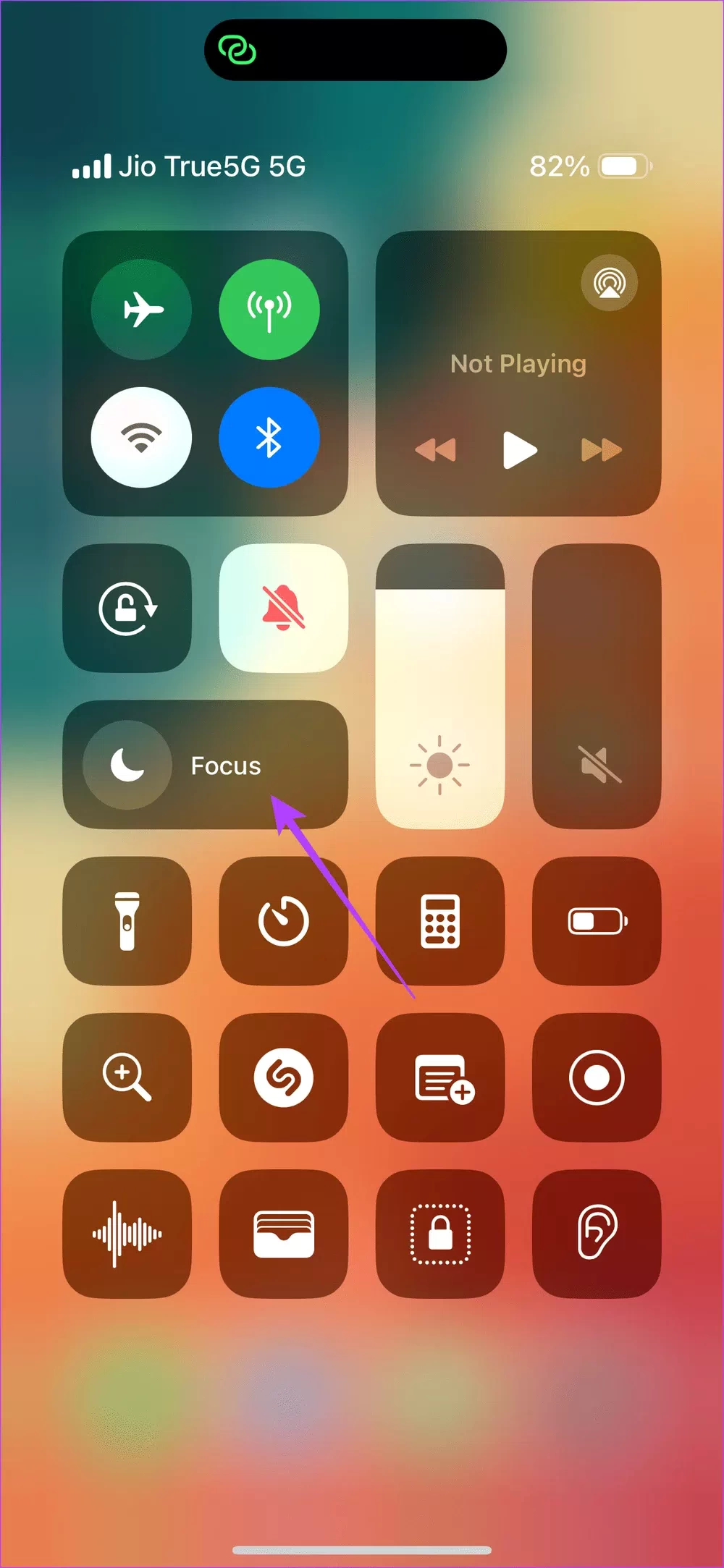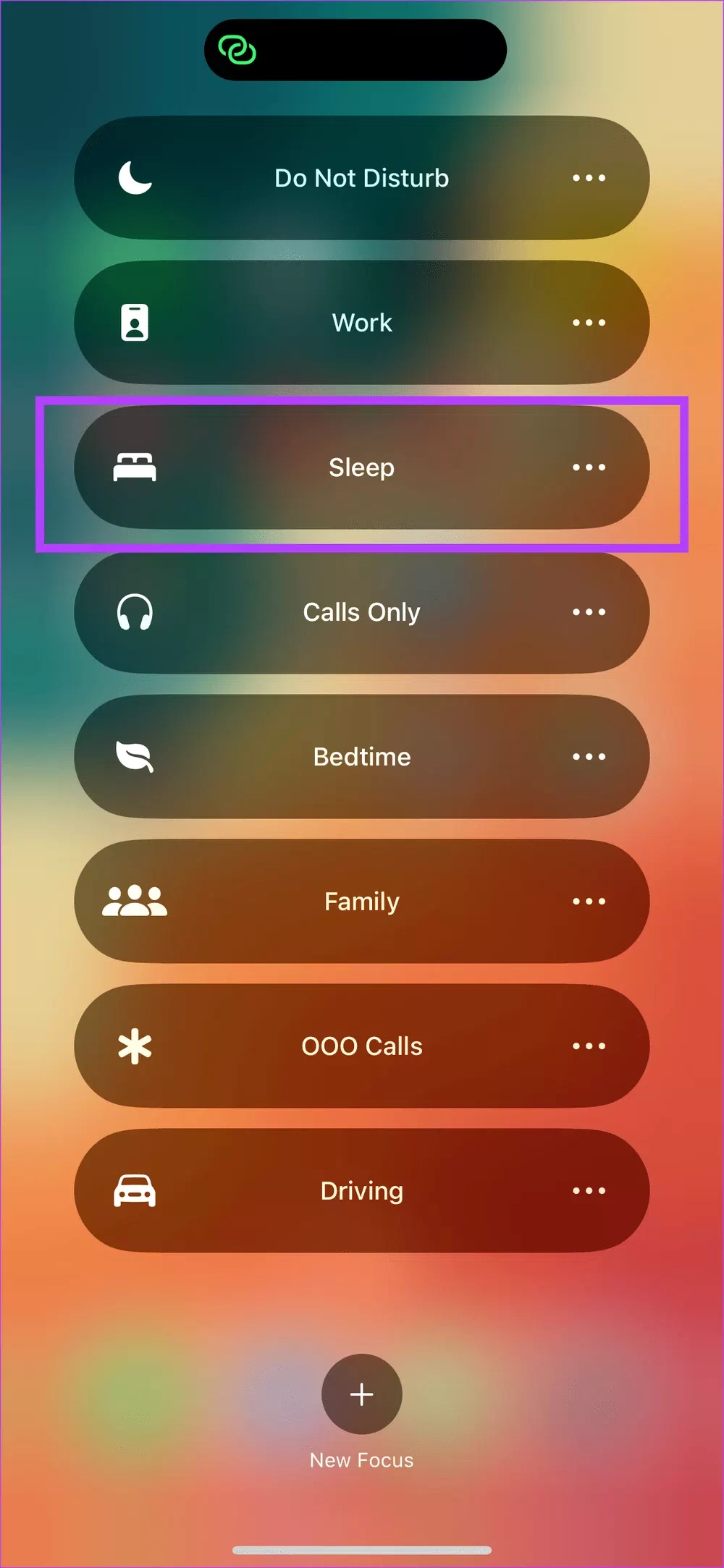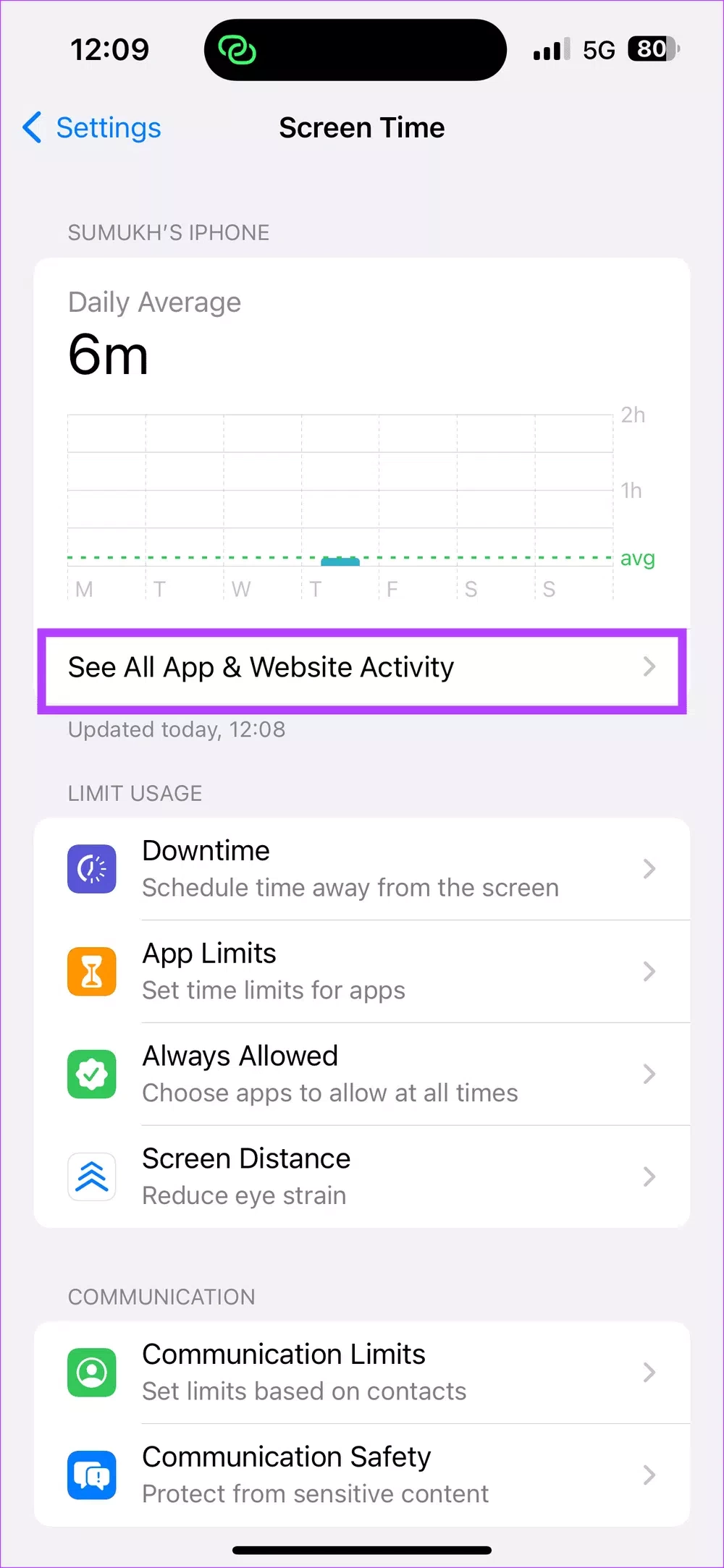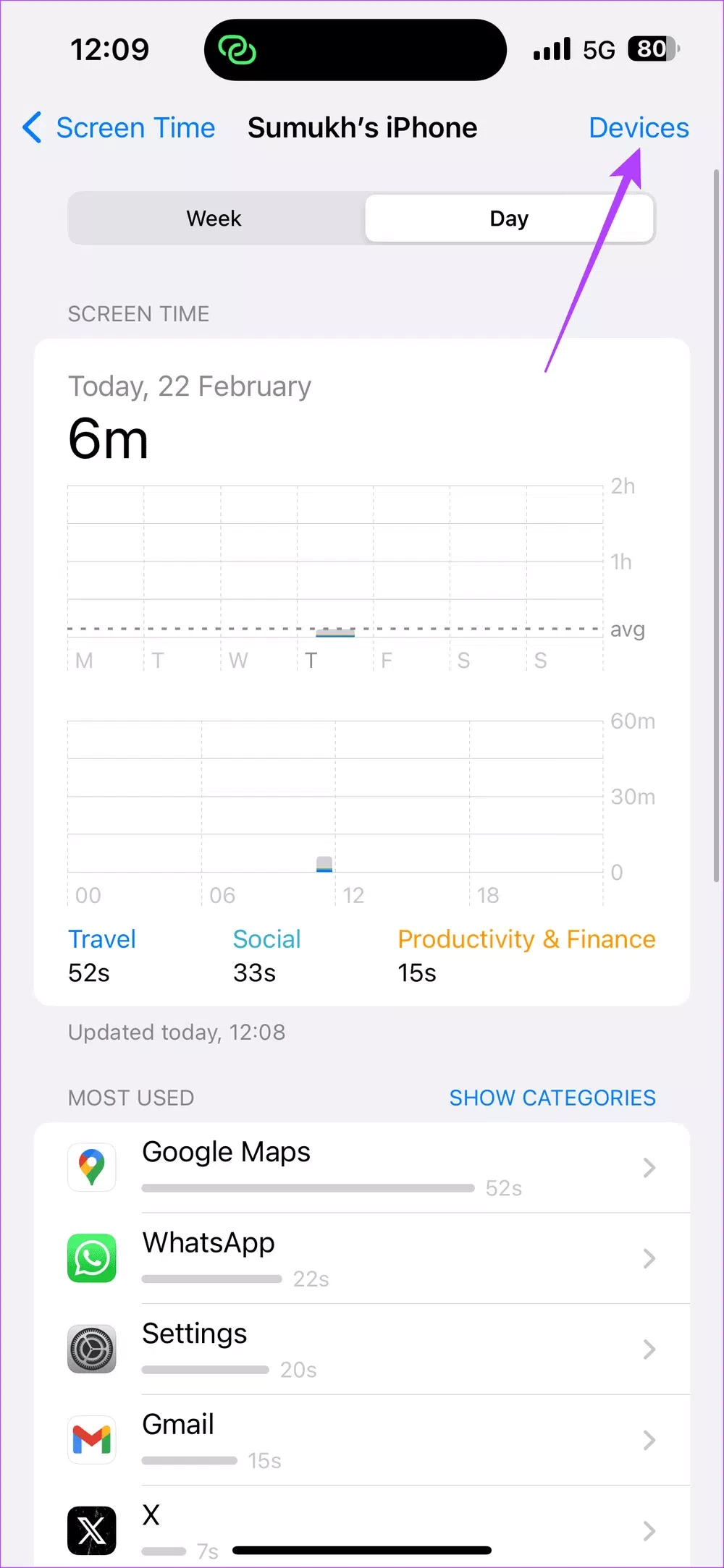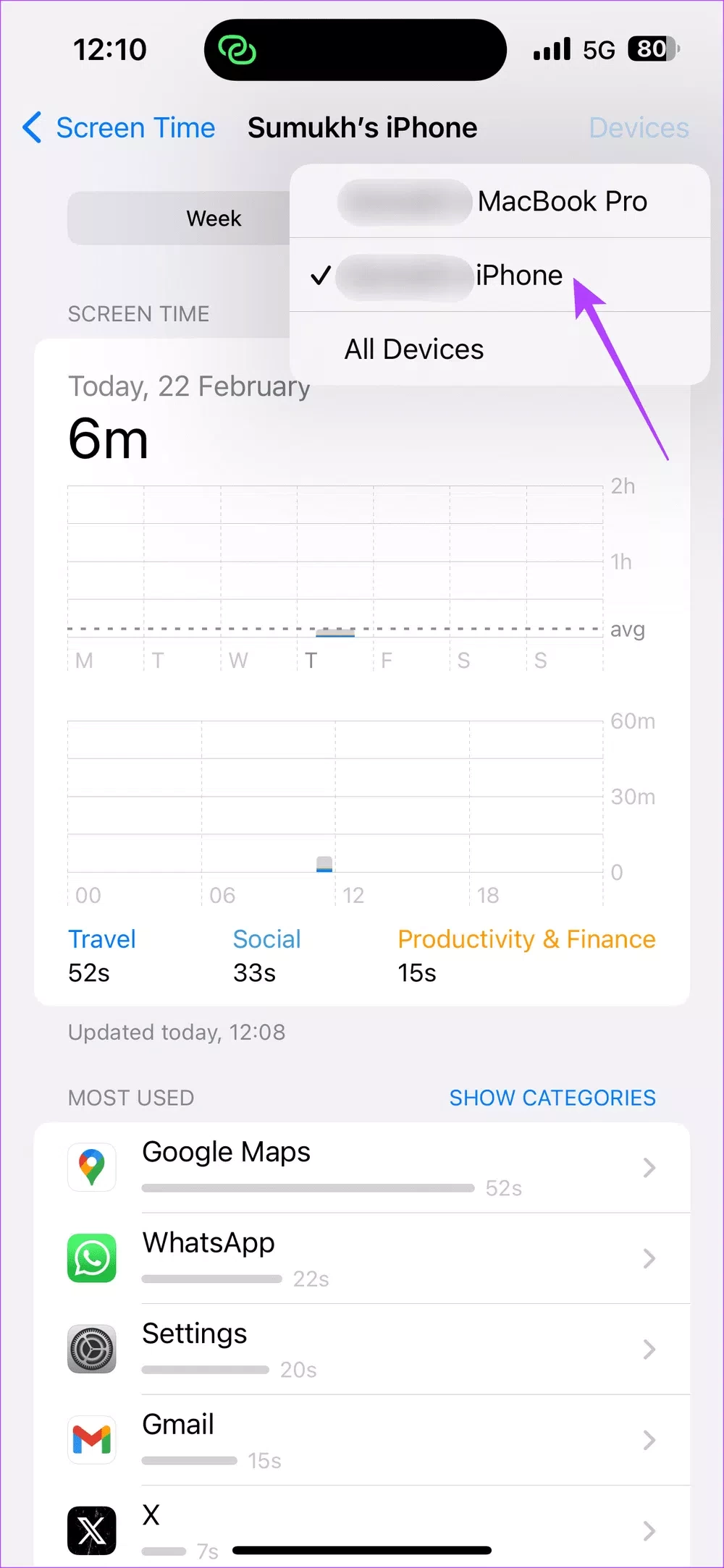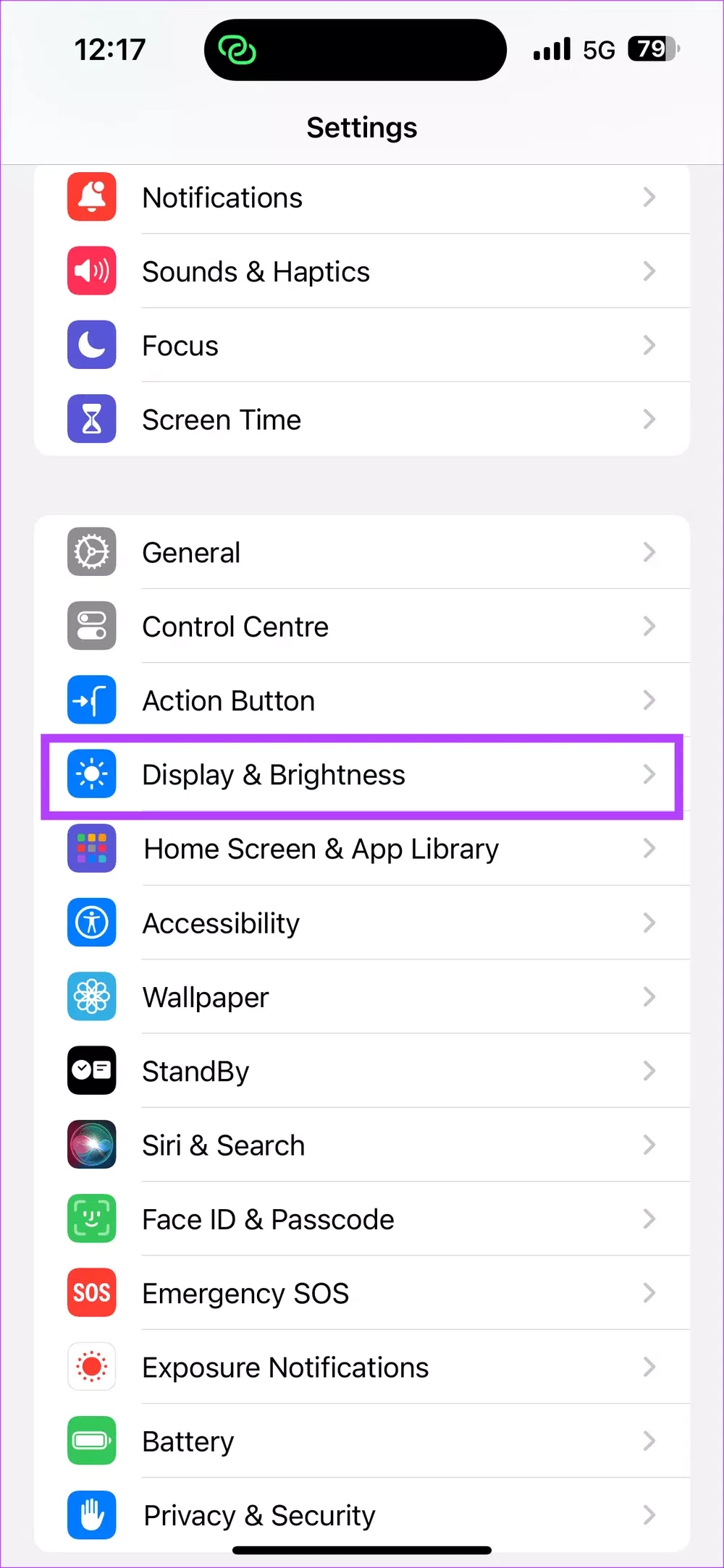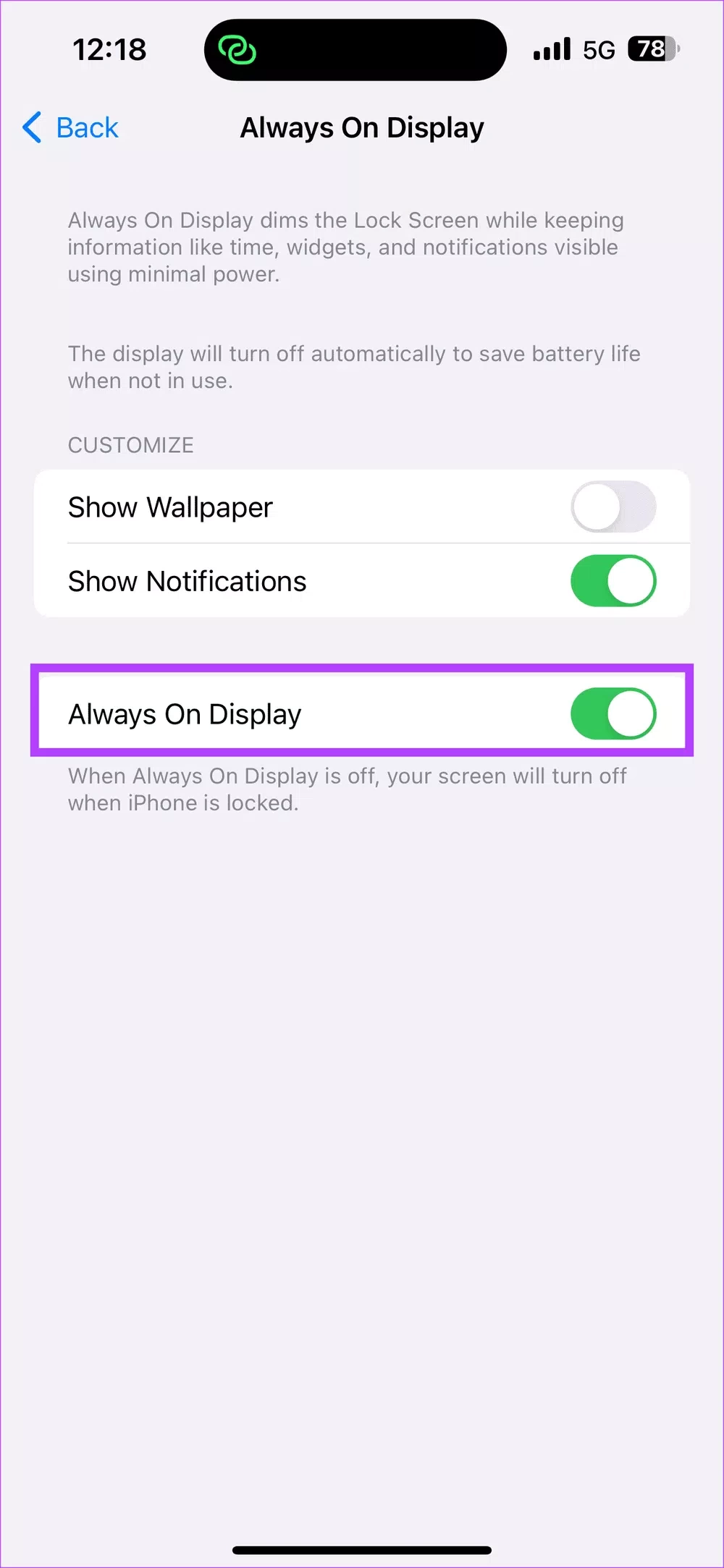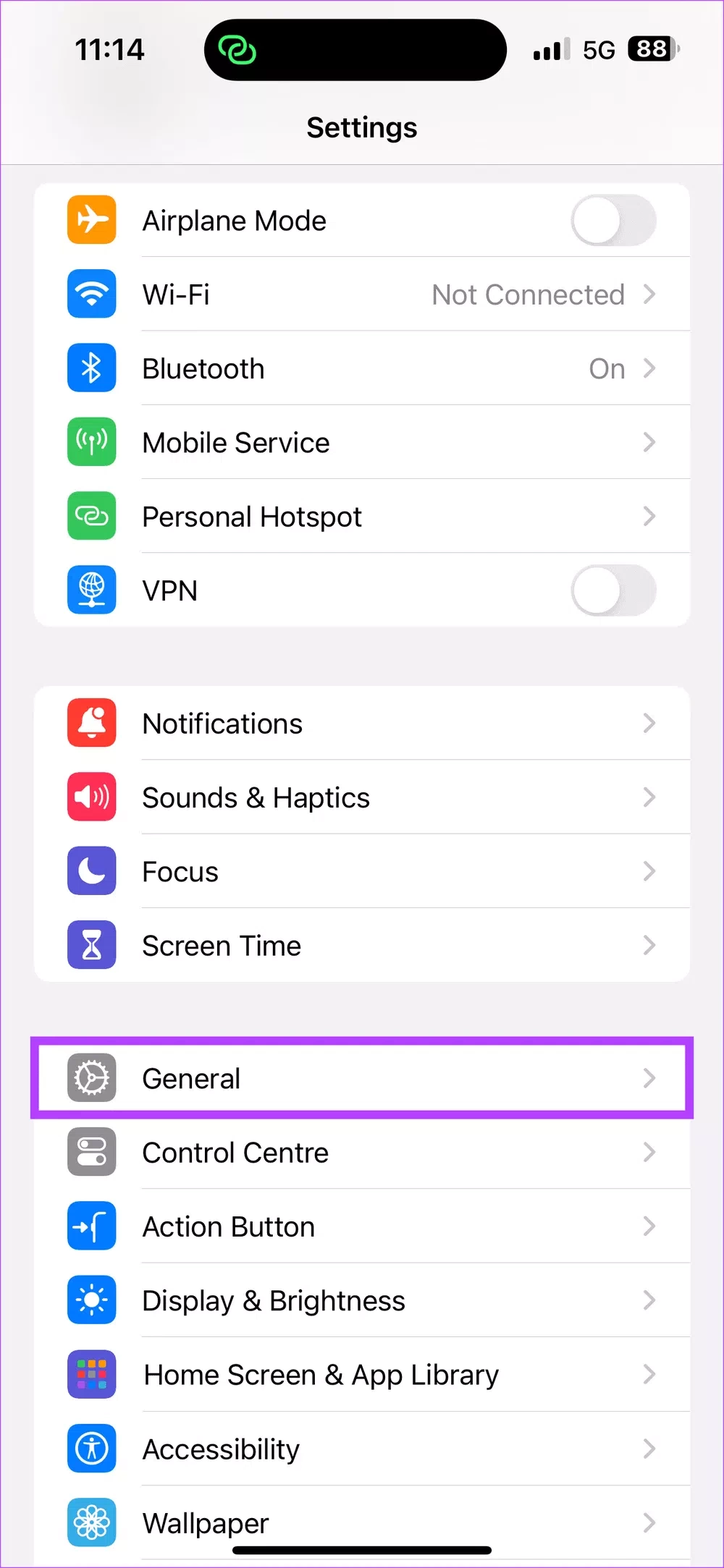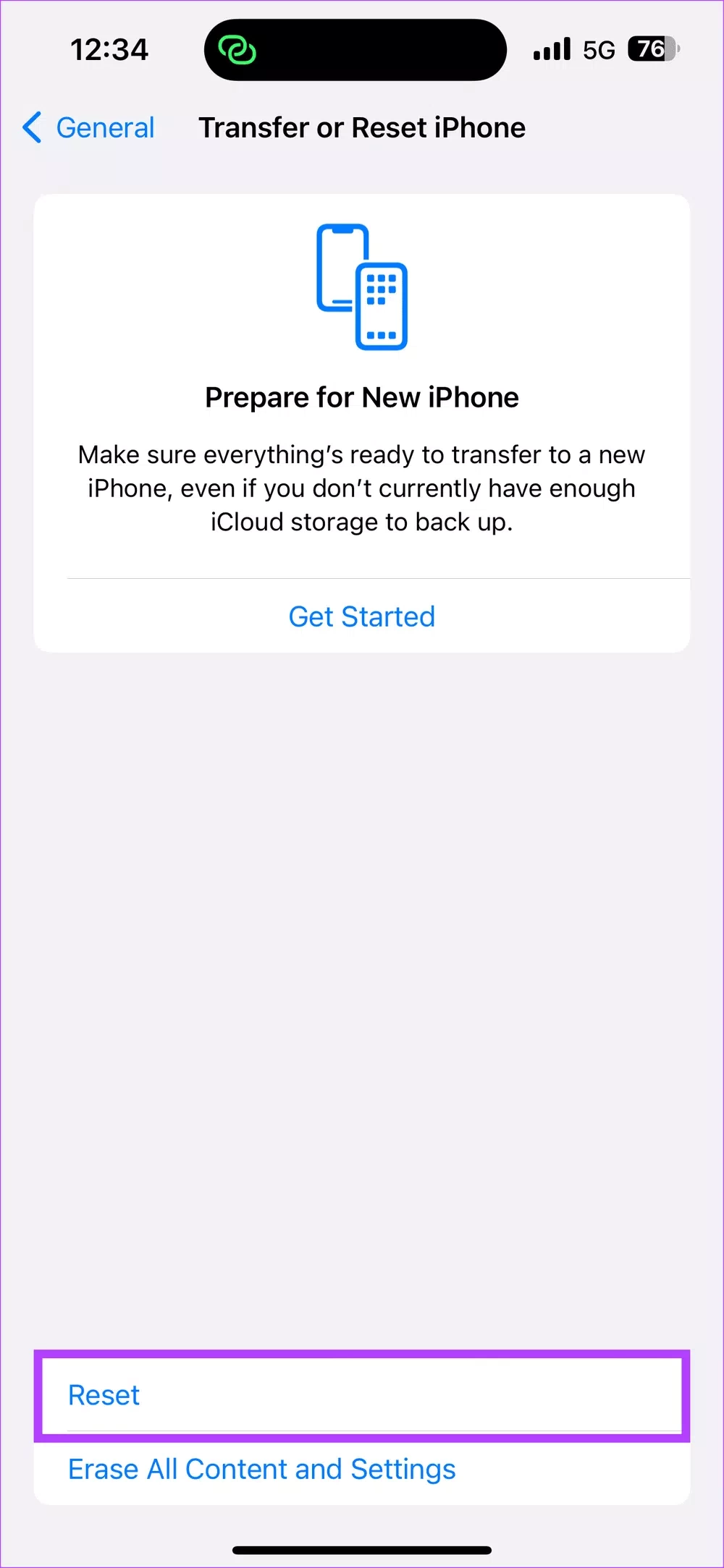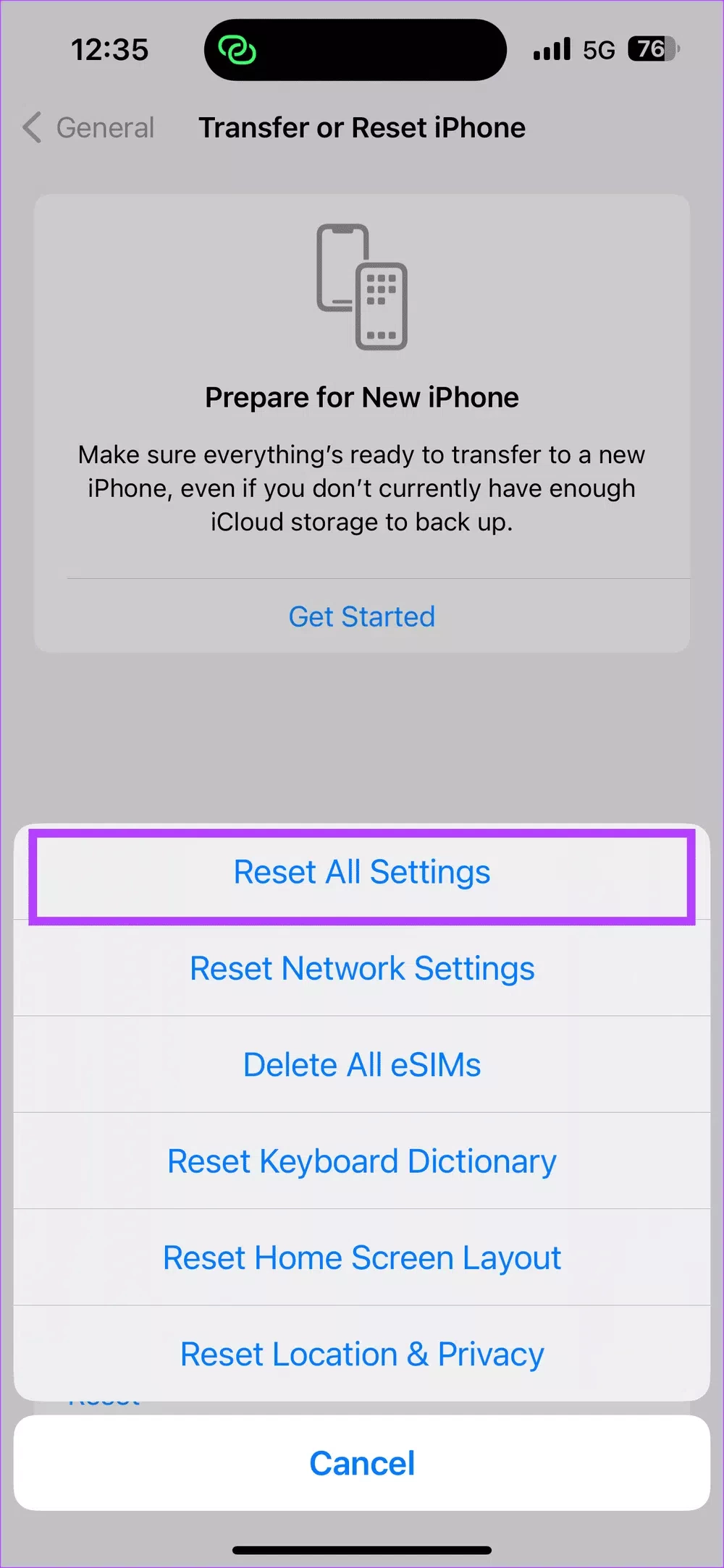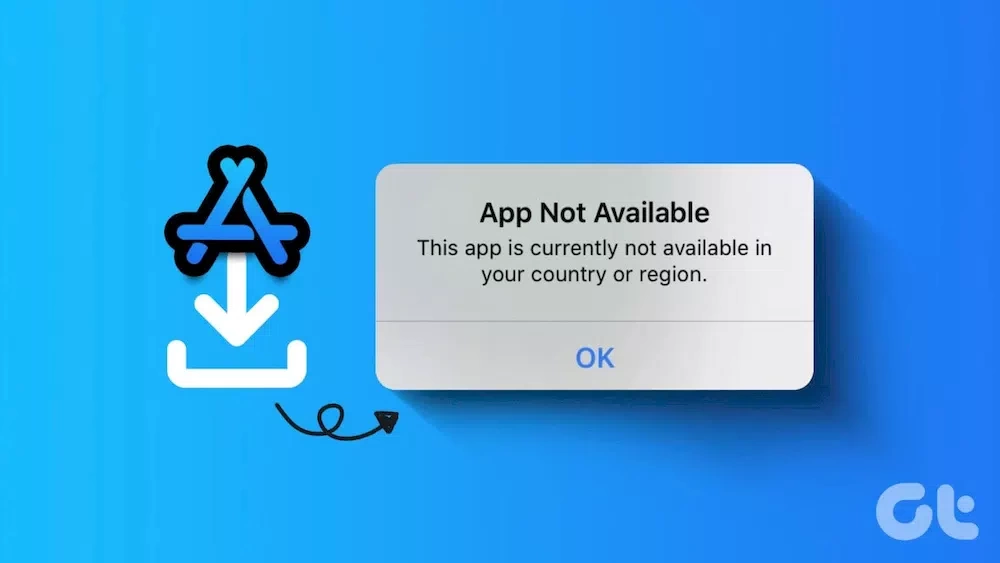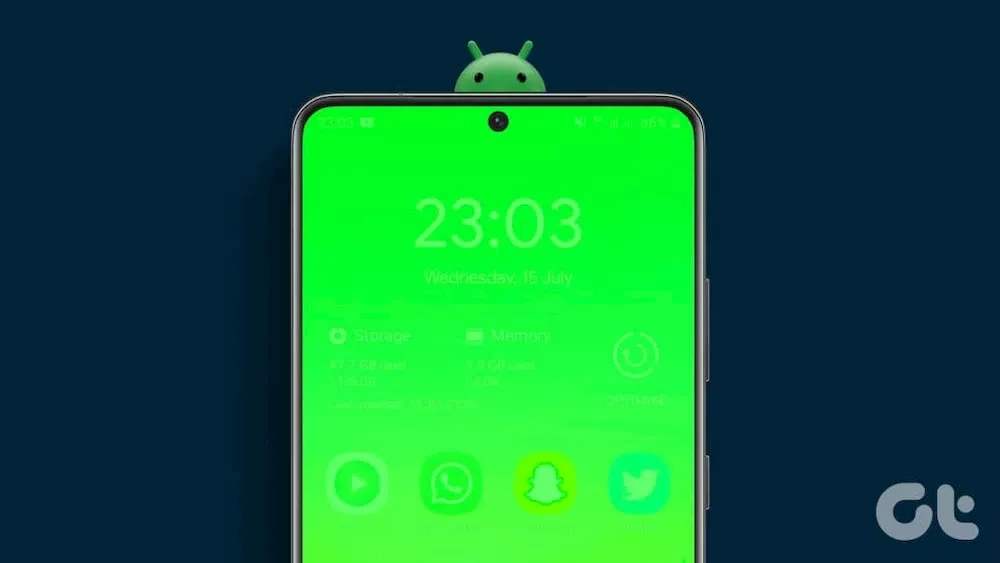ما قصد داریم در این مطلب به شما یاد بدهیم که چگونه مشکل نشان ندادن زمان استفاده از دستگاه یا اسکرین تایم را در آیفون حل کنید و به اطلاعات مفیدی درباره آن در گوشیهای آیفون دست یابید. اسکرین تایم یا مدت زمانی که از دستگاه خود استفاده میکنید یکی از ابزارهای خارقالعادهای است که توسعه دهندگان دستگاههای هوشمند از آن رونمایی کردند و به شما امکان میدهد تا زمان خود را در هنگام استفاده از گوشی مدیریت کنید.
شما میتوانید تعیین کنید که از هر برنامه چه مدت زمانی استفاده کنید. کاربران برای استفاده از این قابلیت باید پسورد اسکرین تایم تعیین کنند ولی آیا تا به حال به این موضوع فکر کردهاید که اگر دستگاه آیفون شما اطلاعات نادرستی از میزان اسکرین تایم نشان دهد چه میشود؟ ما در ادامه چند روش بسیار کاربردی را برای شما ارائه کردهایم که میتوانید با استفاده از آنها مشکل اسکرین تایم نادرست آیفون خود را حل کنید.
هنگامی که چنین مشکلی رخ میدهد فهمیدن اینکه واقعاً چه مدت زمانی از گوشی استفاده میکنید کار سختی خواهد بود چرا که دستگاه اطلاعات دقیقی از این امر به شما نشان نمیدهد. علاوه بر آن دشوار است که برنامهها از این حالت استفاده نکنند. اگر شما نیز با چنین مشکلاتی روبرو هستید احتمالا راه حلهای پایین بتوانند به شما کمک کنند تا آن را به راحتی حل کنید.
پس اگر کاربر آیفون هستید و با اسکرین تایم دستگاه خود مشکل دارید، و یا میبینید که دستگاه اطلاعات نادرستی از اسکرین تایم ارائه میکند میتوانید با استفاده از ترفندهای موجود در این مقاله به راحتی این مشکل را رفع کنید. پس برای کسب اطلاعات بیشتر تا انتهای این مطلب همراه ما باشید.
اسکرین تایم چیست؟
اسکرین تایم یا زمان استفاده از دستگاه یکی از بهترین ابزارهایی است که افراد میتوانند در گوشیهای هوشمند از آنها استفاده کنند. با این قابلیت، این شما هستید که تعیین میکنید پس از ورود به هر برنامه چه میزان در آن فعالیت کرده و زمان بگذارید. بنابراین دیگر نیازی نیست که نگران مدت زمان استفاده از دستگاه باشید، چون با اسکرین تایم تمام مدت زمانی که از گوشی استفاده میکنید، ثبت خواهد شد و میتوانید وقت خود را روی انجام کارهای دیگر صرف کنید.
این مطلب را نیز بخوانید: راهنمای جامع تشخیص آیفون اصلی از فیک + هر اطلاعاتی که باید قبل از خریداری آیفون بدانید
غیرفعال کردن و فعالسازی مجدد اسکرین تایم
اولین راهکاری که میخواهیم در اینجا به سراغ آن برویم غیر فعال کردن و فعال سازی مجدد اسکرین تایم است که به عنوان یکی از سادهترین ترفندها شناخته میشود. اگر دستگاه آیفون شما اسکرین تایم درستی ندارد و اطلاعات غلطی را به شما نشان میدهد، بهترین کار این است که این قابلیت را ریست کنید. برای انجام این کار باید در ابتدا آن را غیر فعال کرده و سپس دوباره قابلیت اسکرین تایم را فعال سازی کنید.
مرحله 1: در ابتدا وارد برنامه تنظیمات در آیفون خود شوید و روی Screen Time بزنید. سپس، گزینه Turn Off App & Website Activity را در پایین انتخاب کنید.
مرحله 2: هنگامی که آن را غیرفعال کردید، روی App & Website Activity که پس از Turn On App & Website Activity آمده، بزنید.
بدانید که با این کار تمام اطلاعات مربوط به اسکرین تایم شما حذف میشود. اکنون اگر بخواهید از آیفون خود استفاده کنید، اطلاعات جدید به دقت ثبت خواهند شد.
برعکس قرار دادن آیفون در شب
شاید گمان کنید که اسکرین تایم هیچ ربطی به نحوه قرارگیری گوشی روی زمین نداشته باشد، ولی باید بدانید که هنگامی که شبها میخوابیم، دستگاههای هوشمند نوتیفیکیشنهای مختلفی دریافت میکنند، در نتیجه صفحه روشن خواهد شد. همین امر موجب میشود که از عمر آن کاسته شده و اسکرین تایم بیشتری برای دستگاه ثبت شود.
ولی اگر آیفون خود را در هنگام شب به صورت برعکس روی میز یا زمین قرار دهید این اتفاقات رخ نخواهد داد و اسکرین تایم دقیقتری خواهید داشت. با این کار، سنسور مجاورت پوشانده میشود و هر زمانی که نوتیفیکیشن جدید دریافت کنید صفحه روشن نخواهد شد. اگر هنوز هم با این کار نتوانستید مشکل را حل کنید سعی کنید که با خاموش کردن نوتیفیکیشنها از برنامههای خود آن را رفع کنید. با این کار دیگر نمایشگر گوشی با پیامهای جدید روشن نمیشود.
فعالسازی مود Aleep Focus
یکی دیگر از قابلیتهای موجود در گوشیهای آیفون Sleep Focus نام دارد. با فعال کردن این ویژگی، به راحتی میتوانید برنامهها و نوتیفیکیشنهای دریافتی را در هنگام خواب غیر فعال کرده و خواب با کیفیتتری را تجربه کنید. بنابراین دیگر نوتیفیکیشنهای جدید نمیتوانند صفحه را روشن کنند و کارکرد دستگاه در پس زمینه کمتر خواهد شد. پس اسکرین تایم دقیقتری خواهید داشت. در ادامه نحوه انجام این کار را برای شما ذکر کردیم:
مرحله 1: با انگشتان خود بخش بالایی صفحه را به پایین بکشانید تا وارد کنترل سنتر شوید. این حالت وقتی عمل میکند که آیفون جدیدی با داینامیک آیلند یا ناچ داشته باشید. اگر آیفون شما هوم باتن داشته باشد، از پایین به سمت بالا سوایپ کنید.
مرحله 2: در اینجا، روی Focus ضربه بزنید و نگه داشته باشید. حالا Sleep را انتخاب کنید تا فعال شود.
بررسی اسکرین تایم دستگاه کنونی
اگر دستگاههای متعددی از شرکت اپل خریداری کرده بودید و اکنون جزو اکوسیستم اپل هستید، دستگاه نه تنها اسکرین تایم دستگاه کنونی را به شما نشان میدهد، بلکه میتواند اسکرین تایم مک و آیپد را نیز نشان دهد. از آنجایی که دستگاه میتواند کل این اسکرین تایمها را باهم ترکیب کند، پس تعجبی ندارد که این میزان بسیار بالاتر از میزان استفاده شده خواهد بود و اطلاعات نادرستی ثبت شود.
در حالی که تنها باید میزان استفاده از دستگاهی که اکنون از آن استفاده میکنید را بررسی کنید. در ادامه اطلاعات کاربردی درباره بررسی اسکرین تایم دستگاههای اپل را برای شما ارائه کردهایم که بتوانید به صورت جداگانه مدت زمان استفاده از هر کدام را مشاهده کنید:
مرحله 1: به تنظیمات آیفون خود بروید و روی Screen Time ضربه بزنید. سپس، See All App & Website Activity را انتخاب کنید.
مرحله 2: روی Devices بزنید. حالا از لیست دستگاهها، آیفون خود را انتخاب کنید.
حالا میتوانید ببینید که اسکرین تایم هر یک از دستگاههای آیفون شما به چه شکل کار میکنند.
بررسی غیرفعال بودن ویژگی Always On Display یا نمایشگر همیشه روشن
ویژگی AOD یا Always On Display در ابتدا با عرضه سری آیفون 14 پرو معرفی شد. این قابلیت به شما کمک میکند تا زمان، اطلاعات، و نوتیفیکیشنهای دستگاه را مشاهده کنید. اگرچه با بررسیهایی که انجام شده است، فعال کردن نمایشگر همیشه روشن میتواند در اسکرین تایم دستگاه آیفون شما مشکلاتی را به وجود بیاورد. این امر هنگامی رخ میدهد که دستگاه روشن شدن صفحه را به استفاده کردن از آن ربط میدهد در نتیجه اطلاعات درستی ثبت نمیشود.
پس اگر اسکرین تایم درستی میخواهید، با استفاده از مراحل پایین، Always On Display را غیرفعال کنید.
مرحله 1: به برنامه تنظیمات در آیفون خود بروید و سپس روی Display & Brightness بزنید. اکنون به بخش Always On Display بروید.
مرحله 2: در ابتدا، دکمه کنار Show Wallpaper و سپس Show Notifications را خاموش کنید. حالا اگر باز هم مشکلاتی در اسکرین تایم دستگاه داشتید، این قابلیت را به طور کامل غیرفعال کنید.
فورس ریستارت کردن آیفون
فورس ریستارت که به هارد ریبوت نیز معروف است، موجب میشود دستگاه ریستارت شده ولی دادهها همچنان در گوشی باقی بماند. پس این قابلیت هیچ آسیبی به دستگاه نمیرساند. این امر یکی از آخرین راهحلهایی است که برای رفع مشکل اسکرین تایم میتوانید از آن استفاده کنید. اگر اسکرین تایم دستگاه به طور دقیق اطلاعات را ثبت نمیکند، به شما توصیه میکنیم که از ویژگی فورس ریستارت دستگاه کمک بگیرید.
برای این کار، به آرامی دکمه افزایش صدا را فشار داده و رها کنید. این کار را برای دکمه کاهش صدا نیز تکرار کنید. حالا روی دکمه کناری بزنید تا جایی که لوگوی اپل را روی صفحه مشاهده کنید. به همین راحتی توانستید گوشی را فورس ریستارت کنید.
آپدیت کردن آیفون
آیفونی که در طی سالیان سال آپدیت نشده باشد، میتواند منبع باگها و مشکلات متعدد باشد. اگر با مشکل اسکرین تایم نادرست آیفون روبرو هستید، بررسی کنید که آیفون شما از آخرین آپدیت ارائه شده توسط دستگاه استفاده میکند یا خیر. بنابراین دستگاه را آپدیت کنید تا مطمئن شوید که هیچ گونه باگی عملکرد آیفون را با مشکل روبرو نخواهد کرد.
ریست کردن تمام تنظیمات آیفون
اگر روشهای بالا هیچکدام عملی نبودند و همچنان اسکرین تایم دستگاه اطلاعات غلطی را به شما نشان میداد، میتوانید از روش کنونی یعنی ریست کردن تمام تنظیمات آیفون استفاده کنید. با این کار، بیشتر مشکلات درونی دستگاه مربوط به اسکرین تایم و بخشهای مرتبط با آن حل خواهد شد. اگرچه باید به این نکته نیز توجه کنید که این کار میتواند تمام تنظیمات و سفارشیسازیهای مختلف شما را که در گذشته آنها را تعیین کرده بودید، پاک کند.
این مطلب را نیز بخوانید: بررسی دلایل عدم شناسایی هدفون توسط آیفون + هر چیزی که باید در این زمینه بدانید
برای مثال، پس از انجام این کار باید تنظیماتی همچون زنگ گوشی، پسورد وایفای و دستگاههای متصل به بلوتوث را از ابتدا تعیین کنید. در ادامه مراحل مختلف این کار را برای شما توضیح دادهایم:
مرحله 1: در تنظیمات آیفون، به بخش General بروید. سپس، در پایین، Transfer or Reset iPhone را انتخاب کنید.
مرحله 2: روی Reset بزنید، پس از آن، Reset All Settings را انتخاب کرده و سپس آن را در انتها تایید کنید.
کمک گرفتن از اپل
در نهایت، اگر مشکل اسکرین تایم آیفون حل نشد، میتوانید با تماس با پشتیبانی و خدماترسانی اپل، از کمپانی برای رفع این مشکل کمک بگیرید. بدون شک دیگر در این زمینه مشکلی نخواهید داشت.
سخن پایانی
ما سعی کردیم که در این مطلب به شما یاد بدهیم که اسکرین تایم دستگاه چیست و چگونه باید از شر اسکرین تایم نادرست دستگاه خلاص شوید. گوشیهای آیفون نیز مانند تمام دستگاههای هوشمند به قابلیت اسکرین تایم یا مدیریت مدت زمان استفاده از دستگاه مجهز شدهاند. بنابراین شما میتوانید زمان استفاده از گوشی را محدود کنید.
این کار حتی برای برنامهها نیز در دسترس است و به راحتی میتوان مدت زمان استفاده از هر برنامه را به راحتی به حداقل رساند و تمرکز خود را روی سایر کارها بگذارید. البته گاهی نیز پیش میآید که اسکرین تایم دستگاه درست نیست و اطلاعات نادرستی از مدت زمان استفاده از آیفون مشاهده میشود. در چنین وقتهایی چه باید کرد؟ چگونه متوجه شویم که اسکرین تایم اصلی دستگاه ما کدام است؟
ما در این مطلب به شما یاد دادیم که چگونه اسکرین تایم دقیقتری داشته باشید. برای مثال، چند نمونه از چیزهایی که موجب میشوند تا مشکلاتی در اسکرین تایم دستگاه ایجاد شود، عبارتند از روشن بودن نمایشگر همیشه روشن، مشاهده اسکرین تایم تمام دستگاههای اپل، دریافت نوتیفیکیشنهای متوالی در هنگام خواب و روشن شدن نمایشگر دستگاه و غیره همگی جزو مواردی هستند که باعث میشوند اسکرین تایم درستی نداشته باشید.
در نهایت به پایان این مقاله رسیدهایم، امیدواریم که این مطلب برای شما مفید بوده باشد و توانسته باشید با ترفندهای این مقاله اسکرین تایم دقیقی داشته باشید. همچنین راهنمای تصویری قرار داده شده در این مطلب، به شما کمک میکند تا درک خود را از هر بخش بالا ببرید و به راحتی با راهکارهای متعدد مشکلات مختلف خود در حیطه فناوری و گوشیهای هوشمند را حل کنید. نظر شما درباره این ترفندها چیست؟ لطفا نظرات خود را در بخش کامنتها برای ما بنویسید.